Theo mặc định, Apple Watch sử dụng bố cục ứng dụng thực sự kỳ lạ. Nếu nhấp vào Digital Crown, bạn sẽ thấy tất cả ứng dụng Apple Watch của mình được đặt trong một mớ hỗn độn chỉ hiển thị biểu tượng mà không có tên ứng dụng hoặc bất cứ thứ gì.
Không chỉ vậy, bạn sẽ không thể sắp xếp lại ứng dụng và có thể mất nhiều thời gian hơn nếu muốn cuộn qua danh sách để tìm ứng dụng muốn mở. Nhưng với phương pháp mới, bạn có thể xem tên ứng dụng, làm cho nó dễ dàng hơn để xem ứng dụng nào không bị lẫn lộn.
Để thay đổi bố cục ứng dụng trên Apple Watch, bạn hãy nhấn nút kỹ thuật số để mở bố cục ứng dụng. Từ đây, chạm vào màn hình bằng cách nhấn xuống một lực cho đến khi đồng hồ rung lên.
Bạn sẽ có hai lựa chọn xuất hiện trên màn hình, gồm Grid View và List View. Grid View là bố cục ứng dụng mặc định mà bạn đã sử dụng, trong khi List View là bố cục ứng dụng mới. Nhấn vào đó để thay đổi nó.
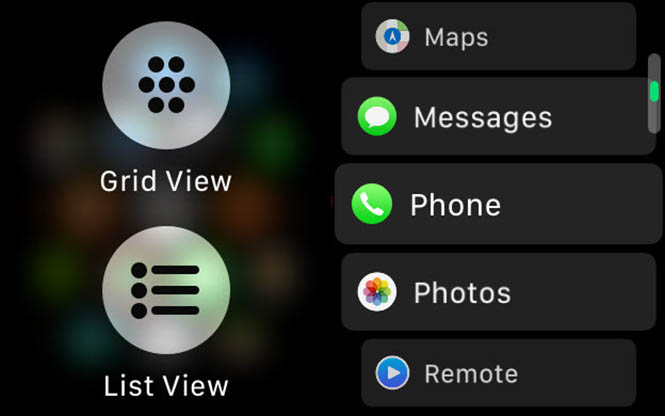
Chuyển sang giao diện List View sẽ giúp việc lướt qua ứng dụng gọn gàng hơn
|
Sau này nếu muốn quay lại chế độ xem ứng dụng dưới dạng GridView, chỉ cần chạm vào màn hình và chọn Grid View là xong.





Bình luận (0)